1、以这个双系列柱状图为例。

2、比如想改变红色这个系列的颜色,那么就在一个红柱上点击鼠标右键,出现如图所示的菜单,点击其中的设置数据系列格式。
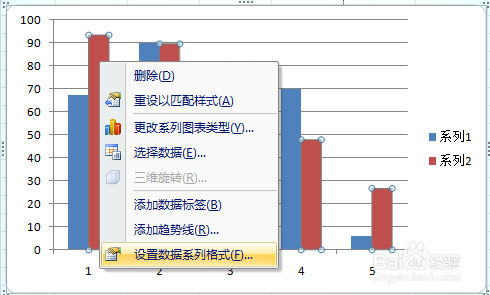
3、在设置数据系列格式界面中,选择填充——纯色填充——最下面改变颜色,我们这里选择绿色,点击关闭。

4、看到红色的柱子都变成刚才设置的绿色。

5、那么怎么将同一个系列中的柱子颜色变成不同颜色呢?双击某个需要变换颜色的柱子,待其出现如图所示的四个棱角有圆圈的时候表明该柱子已经被选中,而且此时只能有这个柱子被选中。

6、同样的方式,右键单击设置数据系列格式界面中,选择填充——纯色填充——最下面改变颜色。
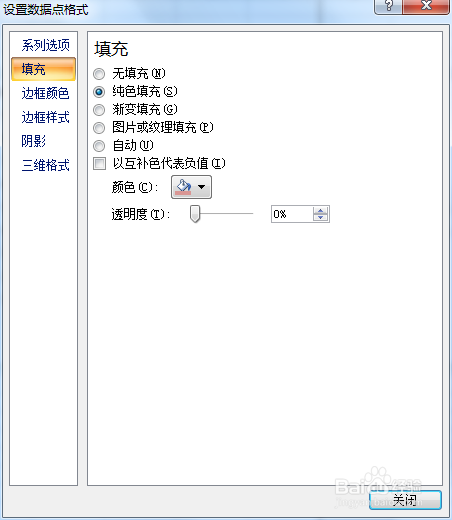
7、好了,看到原来绿色系列的柱子中有一个变成了粉红色。

